dépannage du message d’erreur UNTRUSTED_CERT_TITLE sur macOS
Le système d’exploitation Macintosh, également connu sous le nom de macOS, est le système d’exploitation officiel développé par Apple pour les ordinateurs Mac.Il est basé sur le système d’exploitation Unix.Ses programmes sont basés sur une technologie développée entre 1977 et 1985 chez NeXT, une société fondée par Steve Jobs avant même qu’Apple n’existe.
Trouvez et réparez automatiquement les erreurs de Windows grâce à l'outil de réparation de PC
Reimage est un excellent outil de réparation qui détecte et répare automatiquement différents problèmes du système d'exploitation Windows. Avoir cet outil protégera votre PC contre les codes malveillants, les défaillances matérielles et plusieurs autres bugs. En outre, cela vous permet également d'utiliser votre appareil au maximum de ses capacités et de ses performances.
- Étape 1: Télécharger l'outil de réparation et d'optimisation des PC (Windows 11, 10, 8, 7, XP, Vista - Certifié Microsoft Gold).
- Étape 2: Cliquez sur "Démarrer l'analyse" pour trouver les problèmes de registre de Windows qui pourraient être à l'origine des problèmes du PC.
- Étape 3: Cliquez sur "Réparer tout" pour résoudre tous les problèmes.
Lorsque les utilisateurs réinstallent macOS, ils peuvent obtenir l’erreur UNTRUSTED_CERT_TITLE
Pourquoi est-ce que je reçois l’erreur ‘Untrusted_Cert_Title’ dans Mac ?
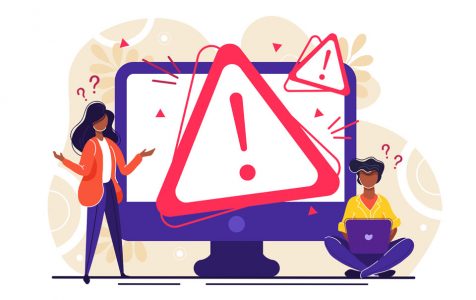
Si vous obtenez l’erreur » untrusted_cert_title » lorsque vous réinstallez macOS, vous devez vérifier que les paramètres de date et d’heure de votre Mac sont corrects.Ce problème se produit lorsque l’horloge système de votre Mac est mal réglée, ce qui entraîne un problème de « poule et d’œuf » : si macOS n’est pas installé, il n’y a pas de moyen direct de régler correctement l’horloge, ce qui permettrait d’installer macOS.
La plupart des algorithmes de cryptage nécessitent une horloge précise et à jour pour établir une connexion sécurisée.En effet, le système de cryptage veut s’assurer que le certificat numérique confirmant l’intégrité du programme n’a pas encore expiré.Si la date et l’heure intégrées au certificat sont définies avant la date de publication ou après la date d’expiration, elles ne seront pas acceptées par le système de cryptage et une erreur sera émise lors de l’installation de macOS.
Pour fixer les paramètres de la date et de l’heure sur votre Mac, vous devez connaître la date et l’heure actuelles afin de pouvoir les formater pour la commande que vous souhaitez.Vous avez besoin du jour exact du mois, de l’équivalent numérique du mois (1 à 12), de l’heure actuelle en heures et minutes au format 24 heures, et des deux derniers chiffres de l’année.
Comment résoudre le problème de UNTRUSTED_CERT_TITLE dans macOS ?

Changement de la date système par le terminal
- Allez dans Utilitaires et cliquez sur Terminal.
- Entrez la commande suivante et appuyez sur Entrée.
Date - Cette commande affiche la date à laquelle le système est actuellement réglé.
- Il se peut qu’elle ait été réinitialisée à 2001 pour une raison quelconque, nous devons donc définir la date correcte.
- Pour ce faire, tapez la commande suivante et appuyez sur Entrée.
date -u [mois][jour][heure][minute][année] - Les nombres à deux chiffres basés sur l’UTC doivent être substitués dans chaque parenthèse.
- Voici à quoi devrait ressembler la commande en fonction de votre date et heure actuelles – ; 30 octobre 2019, 01:15.L’U.T.C. est utilisé à la place des autres fuseaux horaires pour éviter les problèmes.
- Entrez la commande exactement comme ceci :
date -u 1030011519 - Vérifiez la date et l’heure définies en réexécutant la première commande.L’erreur devrait maintenant être corrigée.
Modifier la date et l’heure du système dans les Préférences Mac
- Sélectionnez le menu Pomme et cliquez sur Préférences Système.
- Cliquez sur Date et heure.
- Vous devrez peut-être cliquer sur l’icône de verrouillage, puis saisir votre nom d’administrateur et votre mot de passe.
- Cliquez sur Date et heure et réglez la date et l’heure manuellement.
- Décochez la case Définir automatiquement la date et l’heure et définissez la date actuelle sur le calendrier.
- Faites glisser les aiguilles de l’horloge jusqu’à ce qu’elles affichent l’heure correcte, puis cliquez sur Enregistrer.
- Essayez maintenant de réinstaller macOS, l’erreur devrait être corrigée.
Questions fréquemment posées
Pourquoi mon Mac signale-t-il un nom de certificat non fiable ?
Cette erreur est due à des paramètres de date et d’heure incorrects.Les serveurs Apple utilisent l’heure de votre système pour établir une connexion sécurisée.En termes simples, les serveurs n’ont pas réussi à valider le certificat du système d’exploitation en raison d’un paramétrage incorrect de l’heure du système.
Comment réparer l’erreur « Certificat non valide » sur mon Mac ?
- Vérifiez la date et l’heure.
- Modifier les paramètres de confiance pour certains certificats.
- Réinitialisez le porte-clés.
Comment réparer une erreur de certificat invalide ?
- Vérifiez la date sur votre ordinateur.
- Vérifiez les erreurs de configuration.
- Vérifiez si les domaines correspondent.
- Obtenez votre certificat auprès d’une autorité de certification de confiance.
- Vérifiez la structure du certificat.
- Vérifier la révocation.
Comment puis-je réparer l’erreur d’installation sur mon Mac ?
- Redémarrez votre Mac et installez-le à nouveau.
- Réglez votre Mac sur la date et l’heure correctes.
- Créez suffisamment d’espace libre sur votre disque pour installer macOS.
- Téléchargez une nouvelle copie du programme d’installation de macOS.
- Réinitialiser la mémoire PRAM et NVRAM.
- Lancez First Aid sur votre disque de démarrage.
